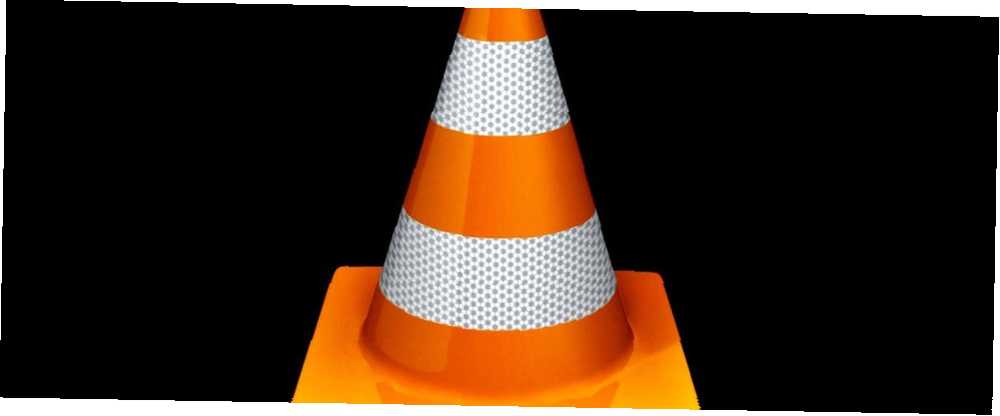
Mark Lucas
0
3377
262
Jeg kan ikke se tv-shows eller film uden undertekster. Ikke kun gør de det lettere at følge med, men de kommer godt med, når du ikke kan høre dialog af en eller anden grund - og det er ikke engang at nævne det åbenlyse “fremmedsprog” problem.
Jeg kan godt lide at hente min fra Subscene, men uanset hvor du får dine undertekster Download undertekster til film gratis: De 3 bedste websteder Download undertekster til film gratis: De 3 bedste websteder Undertekster hæver seeroplevelsen, men hvor kan du få kvalitet undertekster gratis? Vi anbefaler disse undertekstwebsteder. , er der altid risikoen for, at de ikke synkroniseres med den video, du har. Den gode nyhed er, at der er en måde at omgå dette på, hvis du bruger VLC Media Player.
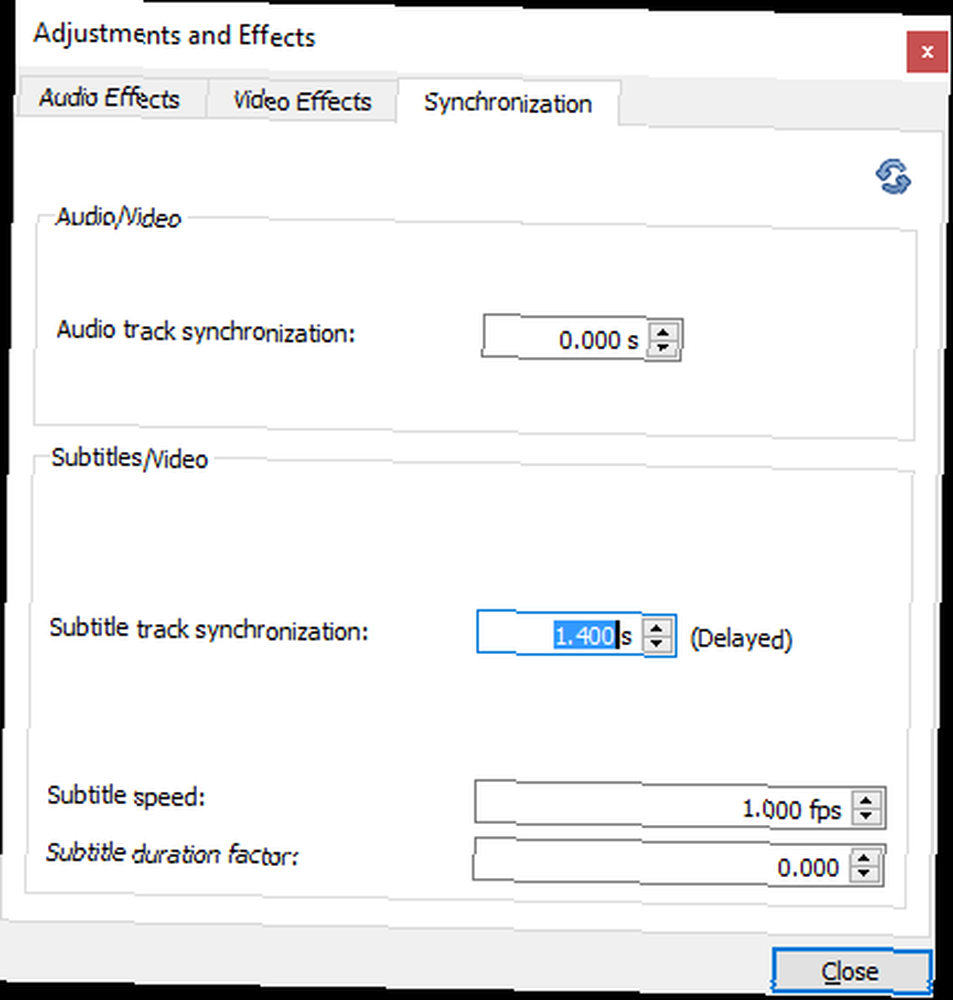
Gå med, når din video er åben og underteksterne indlæst Værktøjer> Spor synkronisering for at åbne indstillingerne. Se efter Undertekstspor synkronisering mulighed og juster den efter, hvor meget du har brug for, enten fremad eller bagud. Du skal muligvis gøre det et par gange for at få det rigtigt.
Eller du kan bruge tastaturet i stedet. Det G -tasten reducerer undertitelforsinkelsen med 50 ms ved hvert tryk, mens H -tasten øger undertitelforsinkelsen med 50 ms ved hvert tryk. Ved hjælp af denne metode er det meget lettere at få synkroniseringen rigtigt.
Vær opmærksom på, at lukning af videoen nulstiller synkroniseringen, så hvis du indlæser videoen igen senere, bliver du nødt til at synkronisere undertekster.
Hvor ofte bruger du undertekster? Vidste du om dette synkroniseringstrik? Hvor får du dine undertekster? Del med os i kommentarerne!











